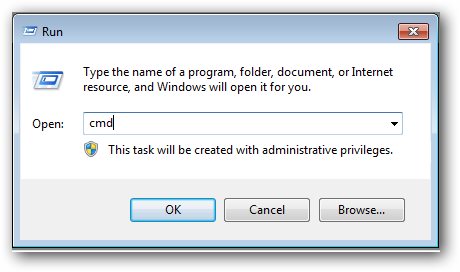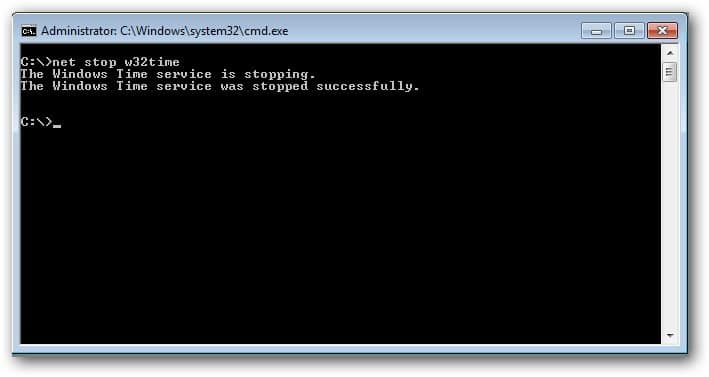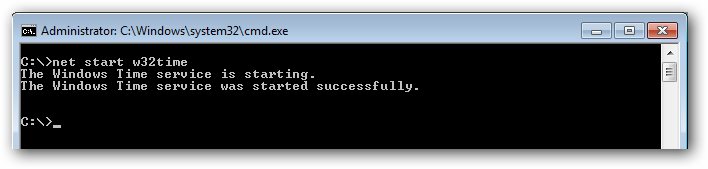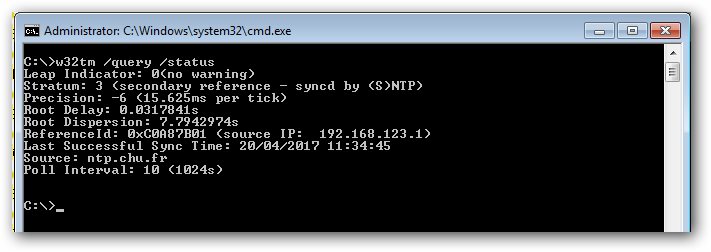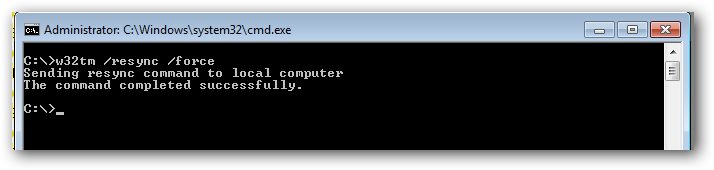Dans un environnement informatique, l’heure est très importante. Il faut que tous vos serveurs soient à la même heure pour éviter des erreurs de connexion. Dans ce tutoriel nous allons voir comment rajouter rapidement en ligne de commande un serveur NTP à Windows.
Etape 1 : Ouvrir une invite de commande et taper cmd.

Puis dans l’invite de commande taper la ligne suivante :
#net stop w32time
Cette commande va arrêter le service Windows qui gère votre horloge.
Etape 2 :Ajouter un serveur NTP en ligne de commande.
Nous allons modifier la configuration du poste Windows, pour se synchroniser sur notre serveur NTP interne ou éventuellement sur une ressource extérieure (Vous pouvez d’ailleurs consulter ce tutoriel Avoir un Windows toujours à l’heure pour plus de renseignements.)
#w32tm /config /syncfromflags:manual /manualpeerlist: ntp.chu.fr #w32tm /config /reliable:yes
Etape 3 : Ensuite il faut démarrer le service w32time.
#net start w32time
Etape 4 : Pour vérifier l’état de la synchronisation, vous pouvez utiliser la commande suivante :
# w32tm /query /status
Etape 5 : Vous pouvez forcer la synchronisation NTP avec la commande suivante :
#w32tm /resync /force
Pour tester votre serveur NTP, vous pouvez utiliser l’outil NTP Server Tool. Vous pouvez consulter le tutoriel Comment tester un serveur NTP.
L’option de l’infogérance
Si vous n’arrivez pas à régler ce problème de synchronisation de l’heure, nous vous conseillons de demander de l’aide. Comme vous l’avez vu, un décalage dans l’heure peut avoir des conséquences dans la gestion de vos commandes et donc avoir un impact sur votre rentabilité. Nous vous conseillons donc de consulter cette source. Vous verrez que vous pourrez confier cette tâche à distance, à des techniciens spécialistes de l’informatique. Peu importe où se trouve votre hébergeur, ils seront capables de répondre à vos besoins.
Bien entendu, l’infogérance peut s’occuper de la maintenance globale de votre site. Suivant l’option que vous retenez, vous pouvez même bénéficier d’une astreinte ou passer en priorité par rapport à d’autres clients. Ils peuvent également faire une sauvegarde ou plusieurs par jour de votre site. Cela peut vous paraître optionnel, mais il arrive parfois que des serveurs aient des soucis, comme l’incendie qui s’est déroulé chez OVH. Face à une telle situation, avoir une sauvegarde ailleurs peut vous sauver la vie. Vous pourrez bénéficier d’une restauration rapide de votre site.
Une dernière chose : Sachez que quoi qu’il arrive vous conservez l’accès au root. C’est donc toujours vous qui aurez la main à votre serveur.
 Quick-Tutoriel.com Network & System Admin.
Quick-Tutoriel.com Network & System Admin.